DVD nézésekor vagy készítésekor fontos a megfelelő képarány kiválasztása a forrásanyag és a lemez tervezett felhasználása alapján. Módosítani szeretné a DVD képarányát 4:3 és 16:9 között a teljes képernyős lejátszáshoz DVD-lejátszóján vagy okostévéjén?
Ez a bejegyzés elmagyarázza, mit DVD képarány három hatékony módszert mutat be a képarány megváltoztatására a DVD-lejátszón, a DVD-ripperen és a TV-beállításokon keresztül.
1. rész: Mi az a DVD képarány?
A DVD képaránya a videokép szélessége és magassága közötti arányos viszonyra utal. Két számmal van kifejezve, kettősponttal elválasztva, például 1,85:1 vagy 2,35:1. A DVD képarányának első száma a szélességet, míg a második szám a magasságot jelenti.

Ami a DVD-ket illeti, három fő képarány létezik:
• 4:3
• 16:9
• 2,35:1
4:3
4:3, szintén 1.33:1, a korai normál felbontású (SD) tévék és a katódsugárcsöves tévék általánosan használt képaránya. Sok régi rajzfilmet és korai filmet 4:3-as képarányban sugároznak DVD-ken. Amikor a 4:3-as tartalmat modern szélesvásznú tévén (16:9) játsszák le, dobozszerű képek jelennek meg az oldalakon. Ha a 4:3-as arányt 16:9-re nyújtja, a kép lapos lesz, vagy a karakterek vastagabbnak/torzabbnak tűnnek.
16:9
16:9 néven ismert szélesvásznú DVD-videókon; más néven 1.78:1Az utóbbi években a tévék, LCD monitorok és laptop képernyők általában 16:9-es képarányt alkalmaznak. Ezért a legtöbb eszközön fekete oldalak nélkül is láthatók a szélesvásznú DVD-k. Ha azonban egy régebbi, 4:3-as tévén 16:9-es tartalmat játszik le, akkor a képarány megőrzése érdekében felül és alul „postaláda” jelenik meg.
Van egy DVD képarány is: 1.85:1Nagyon hasonló alakú, mint a 16:9. Modern 16:9-es eszközökön is lejátszható anélkül, hogy észrevennéd a fekete oldalakat.
2.35:1
Ha látod 2.35:1, 2.39:1, vagy 2.40:1 jelölve a DVD vagy Blu-ray borítóján, az azt jelenti, hogy ez egy mozi képarány, amely azoknak a nézőknek felel meg, akik „moziszerű érzést” szeretnének átélni.
A ultraszélesvásznú formátum, ami jóval szélesebb, mint a tévéképernyőkön megszokott szélesvásznú formátum. Gyakran használják hollywoodi kasszasikerekben és mozifilmekben. Szélesvásznú tévén (16:9) lejátszáskor továbbra is fekete sávok láthatók felül és alul.
2. rész A DVD képarányának megváltoztatása
Ahogy említettük, amikor nem egyező eszközökön játszol le DVD-videókat, a videók torzulhatnak. Ezért, hogy ne legyen probléma, 3 módszert kínálunk a DVD képarányának megváltoztatására és a videó eredeti képének megőrzésére.
Módosítsa a DVD képarányát az AVAide DVD Ripper segítségével
AVAide DVD Ripper egy könnyen használható DVD-szerkesztő és -másoló eszköz, amely lehetővé teszi a DVD képarányának 4,3-ra vagy 16,9-re történő módosítását igény szerint. Lehetővé teszi a DVD digitális másolatának létrehozását. A DVD-ket bármilyen formátumú videóra másolhatja. Szabadon letöltheti, és kövesse az alábbi lépéseket a DVD képarányának egyszerű megváltoztatásához.

INGYENES LETÖLTÉS Windows 7 vagy újabb rendszerhez
 Biztonságos letöltés
Biztonságos letöltés
INGYENES LETÖLTÉS Mac OS X 10.13 vagy újabb rendszerhez
 Biztonságos letöltés
Biztonságos letöltés1. lépésTöltse le ingyenesen az AVAide DVD Ripper programot Windows PC-re vagy Mac-re, és indítsa el. Helyezze be a DVD-t a számítógép meghajtójába.
2. lépésKattintson Töltse be a DVD-t és válassza ki a Töltse be a DVD lemezt lehetőség a DVD importálására. A DVD-lemezek mellett lehetővé teszi a DVD-mappák és az IOS-fájlok képarányának módosítását.

3. lépésKattints a Szerkesztés gombot a beépített DVD-szerkesztő eléréséhez. Használhatja a DVD körbevágására és átméretezésére, valamint a képarány módosítására. Győződjön meg arról, hogy a Forgatás és körbevágás fülre, és lépjen a Képarány megváltoztatni.
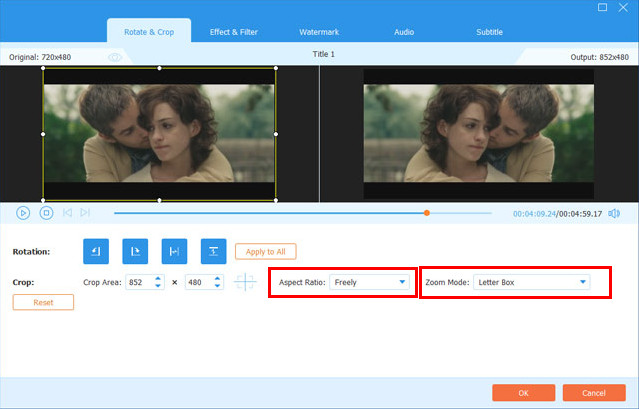
4. lépésA DVD képarányának megváltoztatása után más szerkesztési lehetőségeket is használhat a DVD testreszabásához és minőségének optimalizálásához. Ezután válassza ki a célformátumot a legördülő listából Rip All ide. Kattints a Rip All gombot a jobb alsó sarokban a művelet megerősítéséhez.

Hogyan lehet megváltoztatni a képarányt egy DVD-lejátszón
A DVD képarány módosításához, miközben a DVD-lejátszóval nézi, nyomja meg a gombot Beállít gombot a távirányítón a DVD-lejátszó beállításainak eléréséhez. Görgessen le a Képarány vagy Képméret megjelenítéséhez, és válassza ki azt. Mostantól szabadon módosíthatja a kívánt DVD képarányt. A jelenlegi DVD-képarányt 4:3-ra vagy 16:9-re állíthatja, amelyek jobban illeszkednek a TV-készülékhez. Ezt követően mentheti a változtatásokat, és kiléphet a menüből. A DVD-nek most a kiválasztott képarányban kell megjelennie.
Módosítsa a DVD képarányát az okostévé beállításaiban
Kapcsolja be az okostévét, és győződjön meg arról, hogy arra a bemenetre/forrásra van állítva, ahol Ön DVD-lejátszó csatlakoztatva van. Most megnyomhatja a TV távirányítójának Menü gombját a TV beállításainak megnyitásához.
Keresse meg a Képarány feliratú lehetőséget, és válassza ki. Ezután válassza ki a kívánt DVD képarányt. Ha a DVD-t a kiválasztott képarányban játssza le, kiléphet a menüből.
Tudnia kell, hogy nem minden DVD érhető el minden képarányban, és előfordulhat, hogy egyesek nem néznek ki olyan jól bizonyos képarányokban. Ezenkívül a TV-készülék natív képaránya korlátozhatja a DVD képarányának módosítására vonatkozó lehetőségeket. Ha ezeknek a módszereknek a kipróbálása után is problémái vannak, további hibaelhárítási lépésekért olvassa el DVD-lejátszója vagy tévéje gyártójának felhasználói kézikönyvét.
3. rész. GYIK a DVD képarányról
A VLC megváltoztathatja a DVD képarányát?
Igen, a VLC Media Player támogatja a DVD-lejátszást, és lehetővé teszi a képarány igény szerinti módosítását. Amikor a DVD-t VLC-ben nézi, lépjen a Videó menübe, és kattintson az Aspect Ratio elemre, hogy kiválaszthassa az Önnek legmegfelelőbb arányt. Használhatod is VLC a DVD íráshoz.
Mi a szélesvásznú szabványos képaránya?
A szabványos szélesvásznú képarány 16:9. Egyszerűen 16 egység szélesnek és 9 egység magasnak tekintheti.
Hogyan állíthat be egy DVD-lejátszót, hogy illeszkedjen a TV képernyőjéhez?
Miután csatlakoztatta a DVD-lejátszót a TV-hez, a megtekintési módba lépve kiválaszthatja azt forrásként, majd a beállításoknál bekapcsolhatja az AutoFit funkciót. Kiválaszthatja az adott képarányt is, hogy a DVD-lejátszót úgy állítsa be, hogy illeszkedjen a TV képernyőjéhez.
Megértése a DVD képarány segít kiváló minőségű videotartalom létrehozásában. Ezenkívül jobb megtekintési élményt érhet el, ha a DVD-t megfelelő képarányra állítja. A különböző képarányok egyedi vizuális élményt nyújthatnak, és különböző hangulatok és atmoszférák kialakítására használhatók.
A legjobb eszköz a DVD lemez/mappa/ISO képfájlok másolására és konvertálására különböző formátumokba.




